Oglas
 Včasih sem na javnem mestu in je dejansko na voljo množica omrežij Wi-Fi. Če ste bili že kdaj v tej situaciji in ste kot večina ljudi, preprosto zgrabite prvo omrežje, ki ga vidite.
Včasih sem na javnem mestu in je dejansko na voljo množica omrežij Wi-Fi. Če ste bili že kdaj v tej situaciji in ste kot večina ljudi, preprosto zgrabite prvo omrežje, ki ga vidite.
Težava je v tem, da včasih, čeprav je moč signala videti v redu, kakovost omrežja sploh ni tako dobra. Na koncu boste prekinili povezavo in prisiljeni preizkusiti še nekaj drugih, dokler ne najdete tistega, ki resnično deluje.
Tu smo na MUO ponudili vrsto dobrih orodij za analizo omrežij Wi-Fi. Jack je napisal dober opis HeatMapper S pomočjo HeatMapperja izmerite moč signala Wi-Fi v vašem domu Preberi več , aplikacija, ki vam pokaže moč Wi-Fi na različnih območjih vašega doma. Fant vam je pokazal, kako uporabljati Xirrus Kako uporabiti Xirrus za odkrivanje težav z omrežjem WiFi Preberi več za odpravljanje težav z omrežjem.
To sta obe dragoceni orodji, a pred kratkim sem odkril še eno neverjetno orodje za analizo Wi-Fi, ki me je preprosto razneslo in vedel sem, da ga moram deliti z bralci MUO. Orodje je bilo pregledano na številnih drugih blogih o tehnologiji, tako da ste mnogi od vas morda slišali zanj. Za tiste od vas, ki jih še niste, bi vas rad predstavil
Analizirajte WiFi omrežja z inSSIDer
Priznati moram, da nisem velik oboževalec orodij za mrežno analizo. Šele pred kratkim sem se začel zanimati za orodja Wi-Fi, ko sem ugotovil, da preživim veliko več časa na javnih dostopnih točkah in se trudim najti močno internetno dostopno točko. inSSIDer ponuja eno najbolj jasnih slik vsakega omrežja Wi-Fi v dosegu. Daje neverjeten seznam podrobnih informacij o vsakem omrežju. Najboljše od vsega je, da deluje z vašim običajnim adapterjem Wi-Fi, brez posebne strojne opreme.
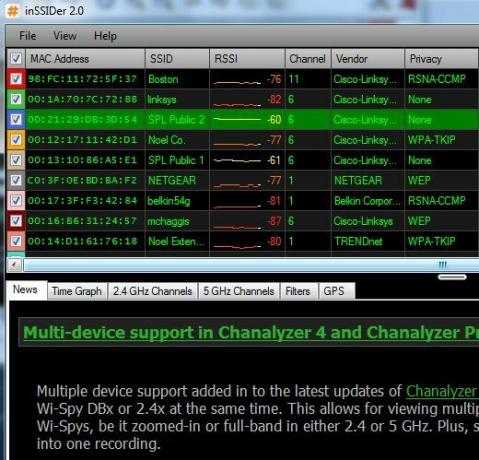
Kot lahko vidite zgoraj, dobite naslov Mac naprave, omrežno ime usmerjevalnika, jakost signala, kanal, proizvajalca usmerjevalnika in nastavitve zasebnosti (če obstajajo). Poleg tega vam bo prikazal tudi najnovejšo omrežno aktivnost in celo GPS koordinate usmerjevalnika, če ste v osebnem računalniku konfigurirali GPS napravo.

Konfiguriranje naprave za pogovor s programsko opremo je tako preprosto, kot če priključite računalniško združljivo GPS enoto in konfigurirate nastavitve serijskih vrat v inSSIDer, da se ujemajo z napravo.
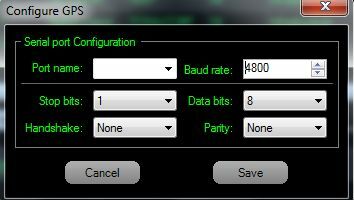
Številna druga orodja za analizo Wi-Fi ponujajo grafe jakosti signala v realnem času, toda tisto, ki ga ponuja inSSIDer, se res zdi precej natančno v primerjavi z drugimi. Ogledate si jih lahko za vse kanale ali za izbrane kanale.
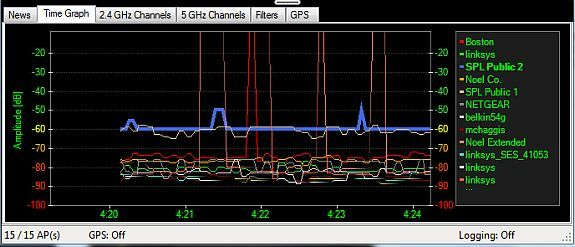
Ogledate si lahko tudi grafični prikaz trenutne jakosti signala na napravo. To je uporaben način, da si hitro ogledate, katera naprava ponuja najmočnejši signal na vaši lokaciji. Če uporabljate prenosni računalnik, bi lahko teoretično hodili naokoli in verjetno poiskali napravo s tem zaslonom.

Še ena prijetna funkcija je zmožnost filtriranja prikazanih naprav po določenih značilnostih, kot so vrsta zaščite, prodajalec ali številni drugi parametri.
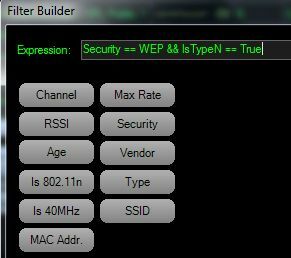
Če resnično ne želite iti skozi postopek ustvarjanja izjave o filtru iz nič, obstaja tudi možnost, da uporabite možnost »Hitri filtri", Ki vam omogoča izbiro s seznama vnaprej programiranih filtrov. To je najhitrejši pristop, če želite filtrirati samo en parameter.
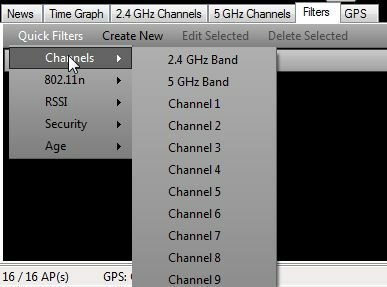
Če uporabljate inSSIDer kot hitro metodo za stalno spremljanje lokalnih omrežij in ne želite prevzeti celotnega zaslona, lahko kliknete »Pogled"In preklopite v" mini "način. To okno zruši v veliko manjšo obliko in združuje zaslon in zavihke v okno s hitrim dostopom, do katerega se lahko premaknete v vogal zaslona.

Na vrhu zaslona boste videli povezavo do »Zaženite GPS. " Ponovno boste potrebovali napravo GPS, ki je v računalniku ali prenosnem računalniku omogočena, vendar če to storite, lahko dejansko beležite omrežne dejavnosti in izvozite podatke v datoteko GPX, ki prikazuje lokacije vseh dostopnih točk na kateri koli GPS napravi, ki lahko uvozi GPX podatkov. Če pa želite izvoziti koordinate GPS dostopne točke v Google Earth ali druga orodja, ki lahko berejo datoteke KML, uporabite vgrajen GPX v pretvornik KML.
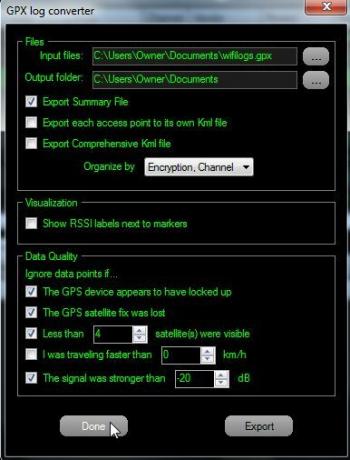
Resnično ni preprostejšega načrta za preslikavo več omrežij Wi-Fi ali kombinacije dostopnih točk. Namesto, da bi uporabljali programsko opremo za kartiranje toplote in ročno poskušali izslediti lokacijo dostopnih točk na teh zemljevidih samo omogočite GPS v inSSIDer in pustite, da programska oprema samodejno opravi vse preslikave za vas.
Ste že kdaj preizkusili inSSIDer? Sporočite nam, kaj menite o programski opremi ali drugih načinih uporabe ali kakršne koli funkcije, ki bi jih morda pogrešali v spodnjem razdelku s komentarji.
Ryan ima diplomo iz elektrotehnike. 13 let je delal v avtomatizacijskem inženiringu, 5 let v IT, zdaj pa je inženir Apps. Nekdanji glavni urednik MakeUseOf je govoril na nacionalnih konferencah o vizualizaciji podatkov in je bil predstavljen na nacionalni televiziji in radiu.

